Come migrare da Magento a WooCommerce (e perché dovresti)
Pubblicato: 2020-02-07Magento ha recentemente annunciato che interromperà il supporto per Magento 1 e richiederà a tutti i siti di assumersi il difficile compito di migrare a Magento 2. Se scegli di non passare attraverso il difficile processo di migrazione, il tuo sito Web non sarà più sicuro e se riscontri bug, il supporto non sarà disponibile per aiutarti a risolverli.
Che tu sia un cliente Magento di lunga data o un nuovo proprietario di un negozio, potresti prendere in considerazione il passaggio a una piattaforma più user-friendly e conveniente – e con la migrazione Magento incombente, ora è il momento perfetto per considerare WooCommerce.
Quanto è difficile il processo di migrazione a Magento 2?
Magento 1 e Magento 2 sono costruiti utilizzando una tecnologia completamente diversa. Le estensioni e le personalizzazioni del sito Web non vengono trasferite solo; far funzionare una vecchia estensione sulla nuova piattaforma significa essenzialmente ricominciare da capo. Per questo motivo, il processo di migrazione è piuttosto complesso e richiede dai due ai quattro mesi di lavoro di sviluppo. Ecco una panoramica di alto livello:
- Crea una nuova installazione vuota di Magento 2 e installa lo strumento di migrazione dei dati con una riga di comando nella cartella principale della tua installazione. Aggiungi le chiavi di autenticazione dal tuo account Magento.
- Configurare lo strumento di migrazione dei dati, che comporta modifiche estese a livello di server.
- Migra il tuo tema a Magento 2. Se il tuo tema non è stato ri-sviluppato per Magento 2, dovrai passare attraverso un processo di sviluppo o scegliere un nuovo tema, che potrebbe comportare la riconfigurazione completa del design del tuo sito web.
- Installa tutte le estensioni necessarie. Alcune delle tue attuali estensioni potrebbero non essere disponibili con Magento 2, quindi dovrai trovare nuove soluzioni per quelle funzionalità.
- Verifica la compatibilità del codice personalizzato. Se il tuo sito ha un codice personalizzato, potrebbe non funzionare con Magento 2. Lo strumento di migrazione del codice può aiutare a garantire la compatibilità, ma potrebbe esserci ancora del lavoro aggiuntivo.
- Utilizza lo strumento di migrazione dei dati per migrare clienti, cataloghi, ordini, spedizioni e configurazione principale. Anche questo implica modifiche a livello di server e righe di comando.
- Copia tutti i tuoi file multimediali da Magento 1 a Magento 2.
Dopo tutti questi passaggi, non c'è ancora alcuna garanzia che tutto sia stato migrato correttamente. Dovrai eseguire test approfonditi per assicurarti che CSS e Javascript vengano caricati correttamente e che il tuo design e la tua funzionalità non siano interessati. Questo processo non è qualcosa che dovresti tentare a meno che tu non abbia una vasta esperienza nell'utilizzo di codice, server e database. È complesso e, se eseguito in modo errato, potrebbe costarti preziose informazioni sui clienti e anni di lavoro.
WooCommerce contro Magento
Se sei sopraffatto dalla complessità di Magento o dall'idea di una migrazione, WooCommerce è un'ottima alternativa per negozi online di qualsiasi dimensione, fornisce strumenti flessibili e accessibili per gli imprenditori e una serie di vantaggi:
WooCommerce è molto più conveniente
Sono disponibili due versioni di Magento: Magento Open Source e Magento Commerce. Open Source è gratuito, ma ha funzionalità limitate, spesso richiede un costoso VPS o un piano di hosting cloud per funzionare in modo efficace e non include alcun supporto da Magento. Magento consiglia di assumere uno sviluppatore per costruire il tuo sito, quindi anche un negozio di base può costare migliaia di dollari da costruire e mantenere. Magento Commerce è un servizio a pagamento con prezzi variabili in base al volume delle tue vendite. Se il tuo negozio genera meno di un milione di dollari di entrate annuali, il canone parte da $ 22.000 all'anno e aumenta da lì. Sperimentare la piena funzionalità di Magento significa sacrificare una grossa fetta delle tue entrate.
E per quanto riguarda WooCommerce? È interamente open source e gratuito. Puoi creare un negozio online completamente funzionante, con hosting e un nome di dominio, per un minimo di $ 135 all'anno.
Sia Magento che WooCommerce offrono anche librerie di estensioni in modo da poter aggiungere più funzionalità al tuo negozio e le estensioni WooCommerce sono in genere più convenienti. Un'estensione che integra il software di contabilità, Xero con il tuo negozio costa $ 399 con Magento mentre l'estensione WooCommerce costa solo $ 79. Per offrire pacchetti di prodotti scontati in Magento, dovrai pagare $ 199, rispetto a $ 49 con WooCommerce.
WooCommerce è più facile da usare e offre una flessibilità infinita
Magento può essere personalizzato, ma non senza l'assunzione di uno sviluppatore esperto per costruire e gestire il tuo negozio. Ha una curva di apprendimento ripida, è molto più orientato agli sviluppatori rispetto ai proprietari di piccole imprese e non è un sistema facile per il fai-da-te. Pubblicità dirompente afferma: "Penso che uno sviluppatore competente impiegherebbe il doppio del tempo per costruire qualcosa su Magento... quindi ciò comporta i costi di tempo, investimenti e molti mal di testa comunicando avanti e indietro con uno sviluppatore per creare questa vetrina giusto.”
Anche Magento ammette che la sua documentazione è scritta appositamente per gli sviluppatori, quindi può creare confusione se non hai esperienza nella scrittura di codice e nella gestione dei server. E ci sono una varietà di temi disponibili, ma personalizzarli per far risaltare il tuo negozio dalla concorrenza è difficile senza l'aiuto di un esperto.
WooCommerce è stato creato appositamente per i proprietari di piccole imprese. Puoi certamente assumere uno sviluppatore per costruire il tuo negozio, ma è molto possibile creare qualcosa che abbia funzionalità di alto livello e abbia un bell'aspetto senza alcuna esperienza di codifica: puoi configurare il tuo host, installare WordPress e attivare WooCommerce in cinque passaggi, e una semplice procedura guidata di installazione ti guida attraverso la configurazione per le impostazioni di base.
Poiché WooCommerce è progettato per WordPress, puoi scegliere tra temi gratuiti ea pagamento disponibili direttamente da WordPress o società di sviluppo di terze parti, quindi utilizzare il Personalizzatore di WordPress per modificare qualsiasi cosa, dai colori ai caratteri ai menu. Il nuovo editor di blocchi ti consente di creare pagine da semplici a complesse trascinando e rilasciando: puoi aggiungere e combinare elementi come testo, colonne, immagini, video, pulsanti, prodotti, categorie, filtri e altro per creare pagine semplici o complesse come il tuo negozio richiede.
E insieme alla libreria di estensioni, la documentazione di WooCommerce è ampia e scritta appositamente per i proprietari di negozi, quindi puoi configurare e gestire il tuo negozio internamente senza bisogno di una singola riga di codice. È flessibilità illimitata, ma soprattutto è flessibilità accessibile.
WooCommerce ha un supporto senza rivali
Magento Open Source non fornisce alcun supporto direttamente dal team di Magento. Magento Commerce offre assistenza clienti tramite telefono, chat e ticket di supporto. C'è anche documentazione per fai-da-te, ma i documenti di aiuto sia per Open Source che per Commerce sono scritti per gli sviluppatori e presuppongono una buona comprensione del codice.
La documentazione di WooCommerce è facile da seguire per qualsiasi livello di abilità e fornisce tutto, dalle basi ai tutorial avanzati a livello di sviluppatore. Ci sono anche forum di supporto gratuiti monitorati da professionisti del supporto di Automattic, chiamati Happiness Engineers, e sviluppatori di WordPress. Non c'è niente come la community di WordPress, composta da persone che amano lavorare insieme per rendere il web un posto migliore.

Per assistenza di persona, partecipa a uno dei migliaia di meetup locali che si svolgono regolarmente in tutto il mondo. Oppure partecipa a un WordCamp, che è un grande evento in stile conferenza che offre dozzine di lezioni pratiche e tavoli di supporto in cui puoi lavorare mano nella mano con Happiness Engineers. WordPress e WooCommerce sono tutti incentrati sulla comunità rispetto alla concorrenza; tutti vogliono solo l'un l'altro per avere successo.

E se acquisti un'estensione o un tema a pagamento, WooCommerce fornisce un sistema di ticket di supporto che ti collega direttamente con un WooCommerce Happiness Engineer che può aiutarti a risolvere i problemi o rispondere a qualsiasi domanda.
WooCommerce opera sulla potenza di WordPress
Poiché ogni negozio WooCommerce è basato su WordPress, la tua azienda sfrutterà le potenti funzionalità del software che esegue il 35% del web. E con l'accesso a tutto ciò che WordPress offre, puoi creare più di un semplice negozio online: creare pagine di qualsiasi tipo, creare forum e comunità online, offrire programmi di abbonamento. Il cielo è il limite!
E poiché WordPress è stato originariamente creato come piattaforma di pubblicazione, i tuoi contenuti di alta qualità e ben progettati sono sempre adatti ai motori di ricerca.
Come migrare da Magento a WooCommerce
La migrazione da Magento a WooCommerce è un processo più semplice rispetto alla migrazione da Magento 1 a Magento 2! Che tu usi Magento Open Source o Commerce, i primi passi sono gli stessi: scegli un host, installa WordPress (la maggior parte degli host offre strumenti di installazione rapida) e configura WooCommerce. La nostra Guida introduttiva in cinque passaggi ti guida attraverso questo processo.
WooCommerce non può ricreare automaticamente il design del tuo sito Web, ma ci sono migliaia di temi gratuiti e premium che ti consentono di creare qualsiasi tipo di negozio desideri. Il tema Storefront , ad esempio, è sia intuitivo che flessibile e offre una varietà di temi figlio per nicchie specifiche. I temi figlio offrono stili di design diversi ma ereditano le funzionalità principali del tema principale.

Per installare un tema:
- Scegline uno dalla libreria WooCommerce o da un rispettabile fornitore di terze parti.
- Nella dashboard di WordPress, vai su Aspetto → Temi .
- Fai clic sul pulsante Aggiungi nuovo nella parte superiore della pagina.
- Fare clic su Carica tema .
- Seleziona Scegli file e carica il file ZIP dal tuo provider di temi.
- Vedrai un messaggio di successo dopo l'installazione. Fare clic su Attiva per abilitare il nuovo tema.
- Fai riferimento alla documentazione di supporto del tuo tema per i dettagli sull'impostazione e la personalizzazione delle opzioni per il tuo negozio.
Ora è il momento di spostare i tuoi contenuti. Esistono alcuni modi per migrare i dati dell'eCommerce da Magento a WooCommerce in modo sicuro e protetto:
1. Importazione/esportazione manuale
La migrazione manuale dei dati del sito Web è gratuita e relativamente semplice.
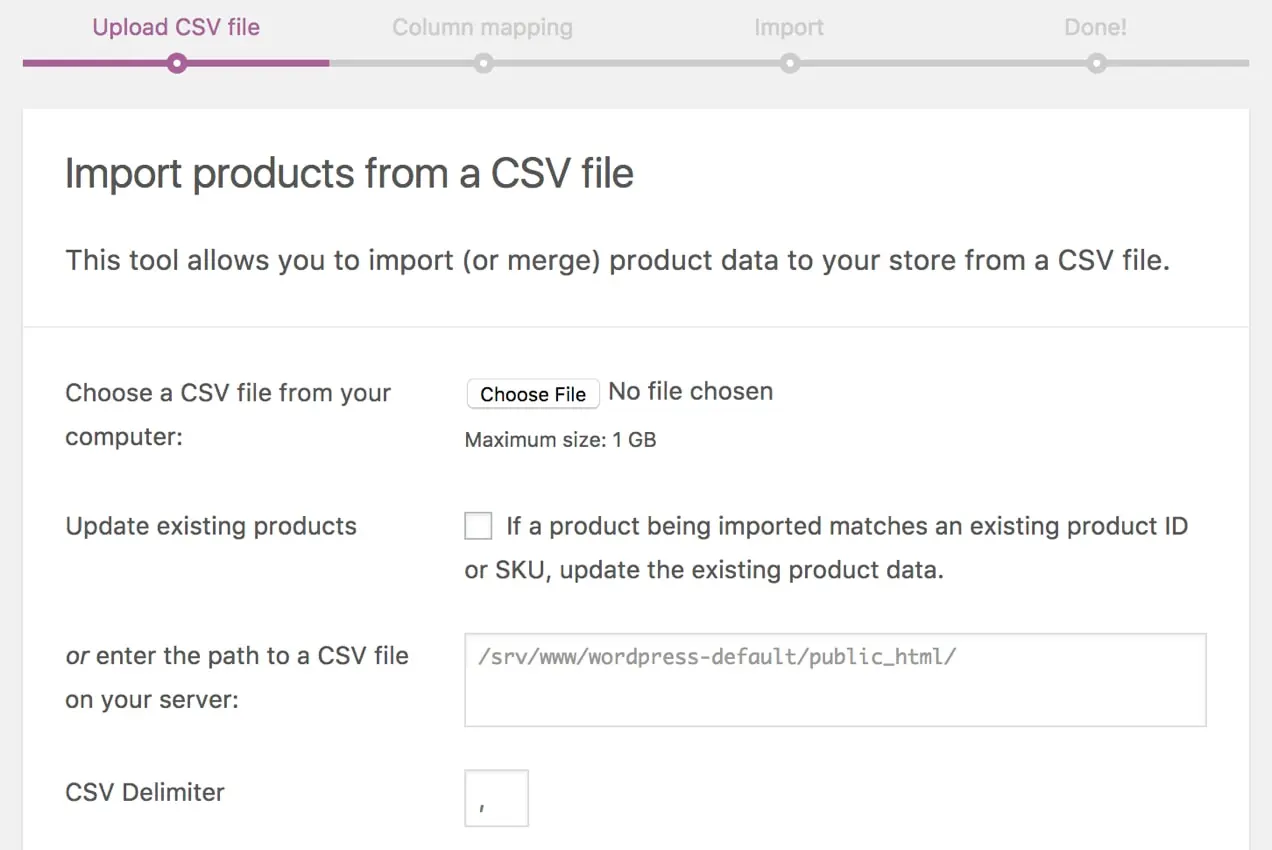
- Esporta i dati Magento come file CSV.
- Nella dashboard di WordPress, vai su WooCommerce → Prodotti .
- Nella parte superiore della pagina, seleziona Importa . Lì vedrai un importatore CSV del prodotto integrato.
- Fai clic su Scegli file e seleziona il file CSV che desideri importare. Fare clic su Continua .
- Vedrai la schermata Mappatura colonne , in cui WooCommerce tenta automaticamente di abbinare il nome della colonna del tuo file CSV Magento ai campi del prodotto WooCommerce. Potrebbe essere necessario modificare alcuni di questi da soli; fallo usando i menu a tendina a destra di ogni riga.
- Seleziona Esegui l'importatore e attendi fino al termine del processo.
- Ripeti questi passaggi per il resto dei tuoi file CSV.
2. Assumi un esperto di WooCommerce
Il processo di migrazione può anche essere completamente interrotto: WooCommerce ha un elenco di WooExperts selezionati personalmente che conoscono i dettagli del software. Filtra l'elenco per paese e visualizza i profili di ciascun esperto con esempi di lavoro, dati sui prezzi e informazioni sulla loro esperienza. Entra in contatto con lo sviluppatore che sembra adatto a te e lascia che si occupi della migrazione.
3. Usa Cart2Cart
L'estensione Cart2Cart ti aiuta a migrare da Magento a WooCommerce in tre passaggi. Offre anche una migrazione demo gratuita per mostrarti esattamente come funzionerà il trasferimento. Tutto è completamente curato, senza alcuna conoscenza tecnica richiesta da parte tua. E il tuo negozio Magento può ancora funzionare in background, non ci sono perdite di entrate!
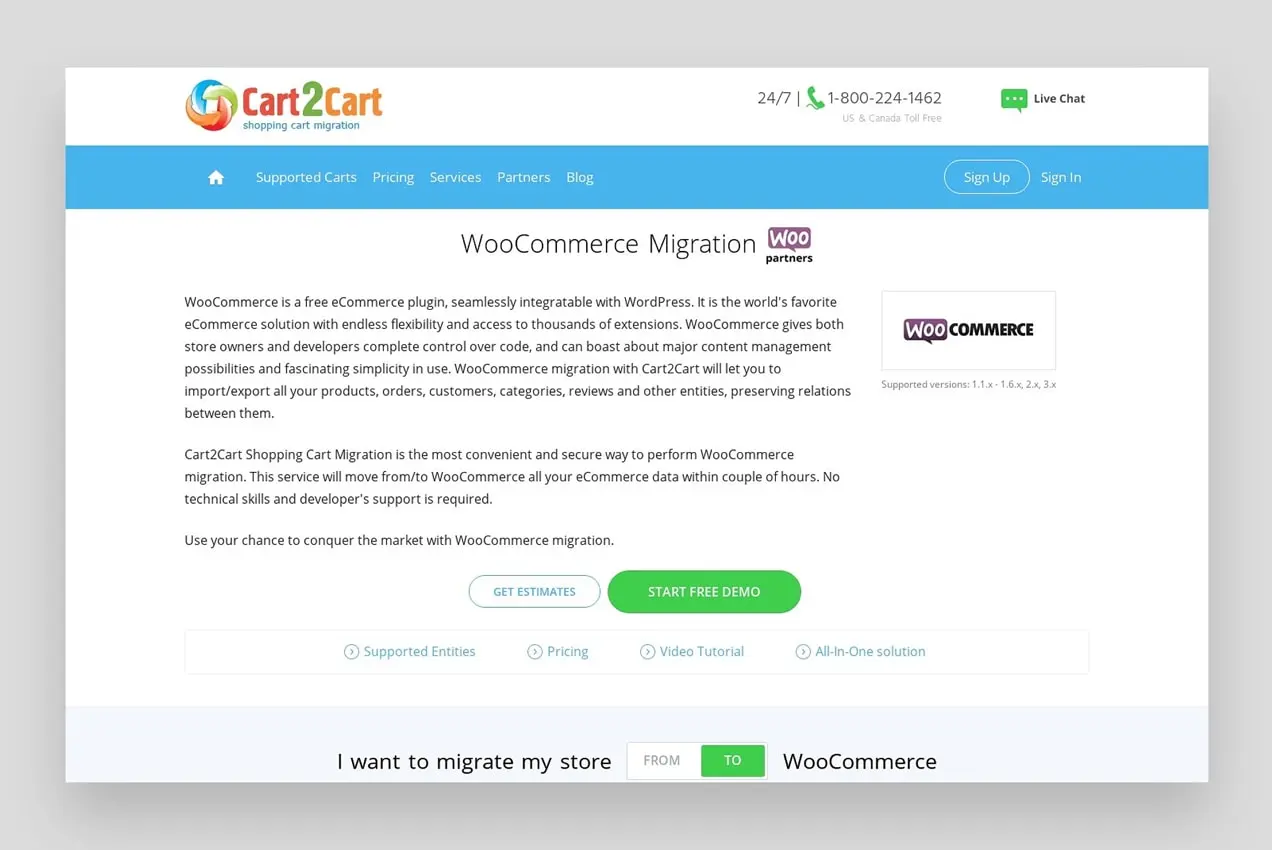
Ecco alcuni dei dati che possono essere migrati:
- Dati del prodotto: nomi, prezzi, descrizioni, SKU, pesi e varianti
- Classi fiscali, nomi e aliquote
- Dati dei clienti: nomi, e-mail, indirizzi e password
- Categorie di Prodotto
- Informazioni sull'ordine: data, stato, prezzo, quantità, sconti e spedizione
- Codici promozionali e sconti
- Titoli, date, URL e descrizioni delle pagine
Visualizza tutti i dati di migrazione disponibili.
A un costo aggiuntivo, Cart2Cart può creare reindirizzamenti 301 per i tuoi URL, il che aiuta a mantenere il posizionamento nei motori di ricerca.
Come usare Cart2Cart
Per migrare da Magento a WooCommerce con Cart2Cart:
- Collega un carrello di origine: questo è Magento. Fornisci il tuo URL attuale e i dettagli dell'API.
- Collega un carrello target: questo è WooCommerce. Puoi installare il Connection Bridge richiesto, che collega i tuoi due siti, sul tuo sito WordPress manualmente o automaticamente.
- Scegli i dati da migrare. Seleziona i tipi di dati che desideri spostare e abbinali ai campi WooCommerce corrispondenti.
- Avvia la migrazione, attendi che finisca e il gioco è fatto!
Cart2Cart è sicuro ?
Il tuo negozio e i dati dei clienti sono al sicuro: le migrazioni vengono eseguite su un server dedicato utilizzando la crittografia SSL per proteggere i tuoi dati. Solo i dipendenti di Cart2Cart possono visualizzare i tuoi dati di accesso e nessuno di essi viene memorizzato al termine della migrazione. Inoltre, garantiscono che le tue informazioni non vengano divulgate a terzi o utilizzate per altri scopi.
Visualizza la politica di sicurezza completa di Cart2Cart.
Quanto costerà Cart2Cart?
Il prezzo esatto dipende dalle dimensioni del tuo negozio online e dai dati che desideri migrare. Il prezzo di partenza è di $ 69,00, che include lo spostamento fino a 1000 prodotti, 500 clienti e 500 ordini.
Sono inoltre disponibili aggiornamenti che forniscono funzionalità aggiuntive, come i reindirizzamenti 301 e la migrazione dei post del blog.
Ottieni un preventivo personalizzato da Cart2Cart.
Avvia il processo di migrazione
Passare da Magento a WooCommerce significa un negozio online facile da gestire e completamente personalizzabile. Tieni in tasca più dei tuoi sudati guadagni e diventa parte dell'impareggiabile community di WordPress e WooCommerce.
Visualizza l'elenco completo delle funzionalità di WooCommerce o esplora la nostra documentazione.
